Genshin Impact'in Güncellemeleri Denetlerken Takılıp Kalmasını Düzeltmenin 17 Yolu
Yayınlanan: 2023-03-14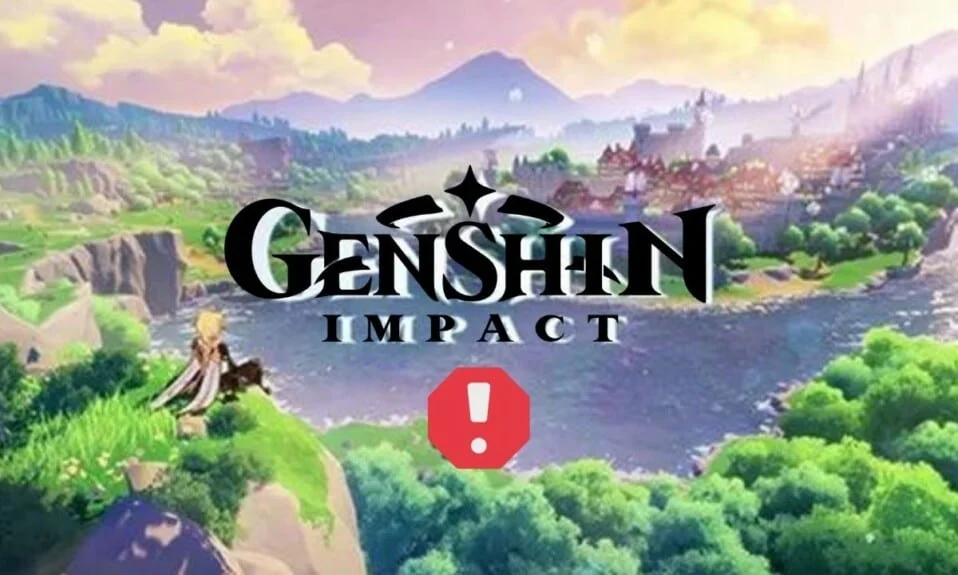
Nefes kesici açık dünyası, macerası ve keşif odaklı 3D RPG'si (Rol Yapma Oyunu) ile sınırlı olan çevrimiçi çok oyunculu oyun Genshin Impact, 2020'de tüm oyun endüstrisini büyüledi ve hayran bıraktı. oyuncuyu Teyvat adlı kendi yarattığı fantezi dünyasında bir yolculuğa çıkarın. Güncellemeler yazılımı, uygulamayı veya oyunu daha iyi, sorunsuz, hatasız hale getirmek ve kullanıcıların deneyimini yükseltmek için zorunlu olsa da, her seferinde böyle olmuyor. Kullanıcılar, son zamanlarda güncellemeleri kontrol ederken takılıp kalan Genshin etkisinden şikayet ediyor gibi görünüyor. Bu, 31-4302 hatasıdır. Aynı şikayetle buradaysanız, PC güncellemelerini kontrol ederken takılan Genshin etkisini düzeltmeniz için aşağıda birkaç çözüm listelediğimiz için endişelenmeyin. Ayrıca, Genshin Impact'in güncellemeleri kontrol etmesinin neden bu kadar uzun sürdüğünü öğreneceksiniz.
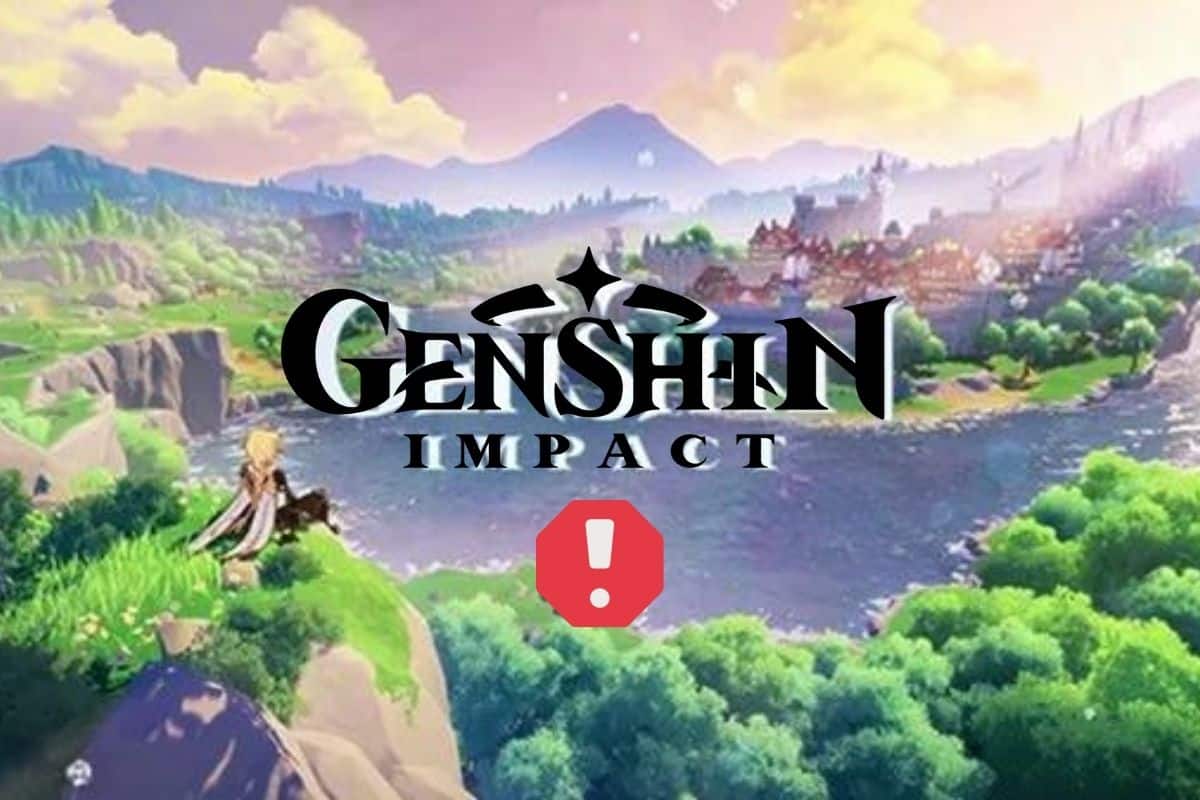
Genshin Impact'in Güncellemeleri Denetlerken Takılıp Kalmasını Düzeltmenin Yolları
Bu yazıda, Genshin Impact'in PC'de güncellemeleri kontrol ederken takılıp kalmasını düzeltmenin en iyi yollarını gösterdik.
Genshin Impact'in Güncellemeleri Kontrol Etmesi Neden Bu Kadar Uzun Sürüyor?
Genshin Impact'in güncellemeleri kontrol etmesinin bu kadar uzun sürmesinin sebebi şu şekilde açıklanabilir:
- Oyunun çalıştırılmaya çalışıldığı cihazdaki Eski Yazılım
- Otomatik güncellemeler devre dışı bırakıldı
- Kullanılamayan güncellemeler
- Beklenmeyen artış ve trafik nedeniyle sunucularda tıkanıklık
Genshin Impact'in PC'de Güncellemeleri Denetlerken Takılıp Kalması Nasıl Onarılır
Bunlar, oyunda karşılaşılan 31-4302 hatasını çözmek için belirtilen adımları izleyerek gerçekleştirebileceğiniz düzeltmelerdir.
Yöntem 1: İnternet Bağlantısında Sorun Giderme
Gecikmeli internet hızı ve sorunlu bağlantı, Genshin Impact'in güncellemeleri kontrol etmesinin bu kadar uzun sürmesinin başlıca nedenleri olabilir. İstemci tarafında bir sorun olan 31-4302 hatası düzeltilebilir. Ancak zayıf ağ bağlantıları, dosyaların hızını ve yüklenmesini etkileyebilir. İnternet bağlantınızı kontrol edin ve daha iyi bir bağlantı beklemek için ana şebekeden yeniden başlatın ve hızı artırın. Bunu yapmak için, herhangi birini gerçekleştirebileceğiniz donanım düzeyinde bazı temel değişiklikler vardır.
- Wi-Fi üzerinden bağlıysanız, Wi-Fi yönlendiricinizi / modeminizi yeniden başlatın.
- Sinyalleri geliştirmek ve nihayetinde hızı artırmak için bir Wi-Fi sinyal güçlendirici kurun.
Not: Wi-Fi'ye bağlıysanız, bağlantının 5 GHz ağda kurulduğundan emin olun.
- Bilgisayarınıza Wi-Fi yerine bir ethernet kablosu veya LAN takarak internetinizi bağlayın. Wi-Fi yerine ethernet kablosuyla bağlanırken hız açısından büyük bir fark vardır.
Yöntem 2: Sunucu Çalışma Süresini Bekleyin
Genshin Impact sunucularında herhangi bir tutarsızlık olup olmadığını kontrol edin. Sunucuda bir küme ve aşırı yük olduğunda, bir süre başarısız olma eğilimindedirler. Bunu DownDetector'da kontrol edebilir ve bir sorun varsa sunucu yenilenene kadar bekleyin.
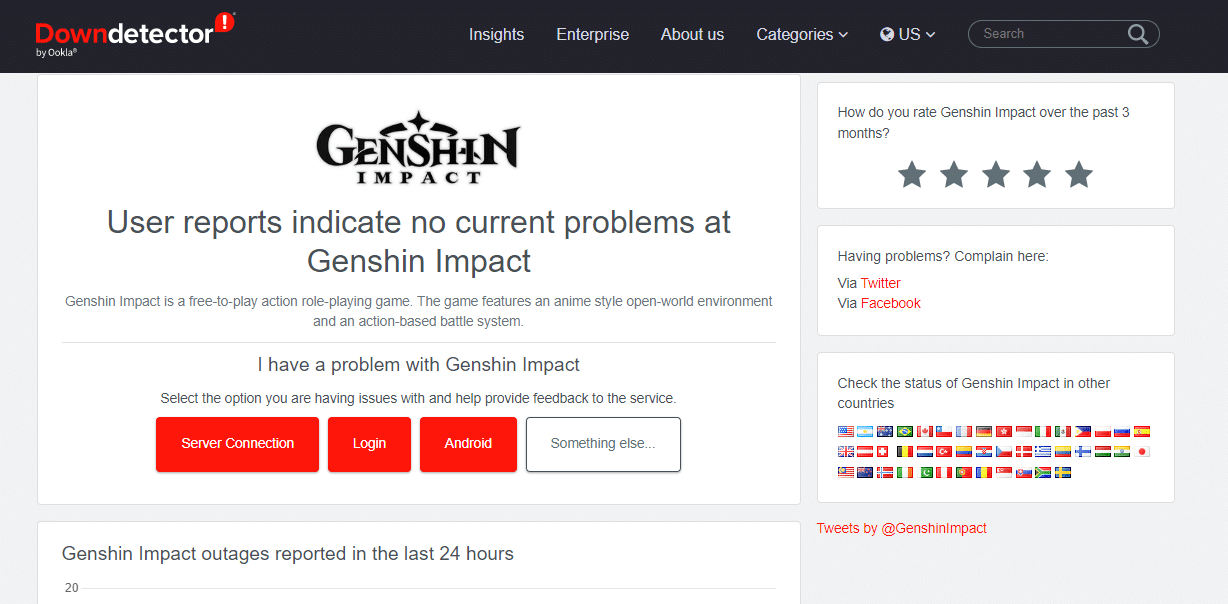
Ayrıca Okuyun: Genshin Impact PC Gereksinimleri nelerdir?
Yöntem 3: PC'yi yeniden başlatın
Çok adımlı sorun giderme yöntemlerinin yalnızca bir donanım veya yazılımla ilgili sorunları çözebileceği bir zorunluluk değildir. Bazen, sistemi kapatıp yeniden başlatmak kadar basit bir şey harikalar yaratır ve bir sorunu birkaç dakika içinde çözer. Başka bir sorun gidermeye gitmeden önce bunu da denemenizi öneririz.
1. Windows tuşuna basın.
2. Güç simgesine tıklayın ve Yeniden Başlat'ı seçin.
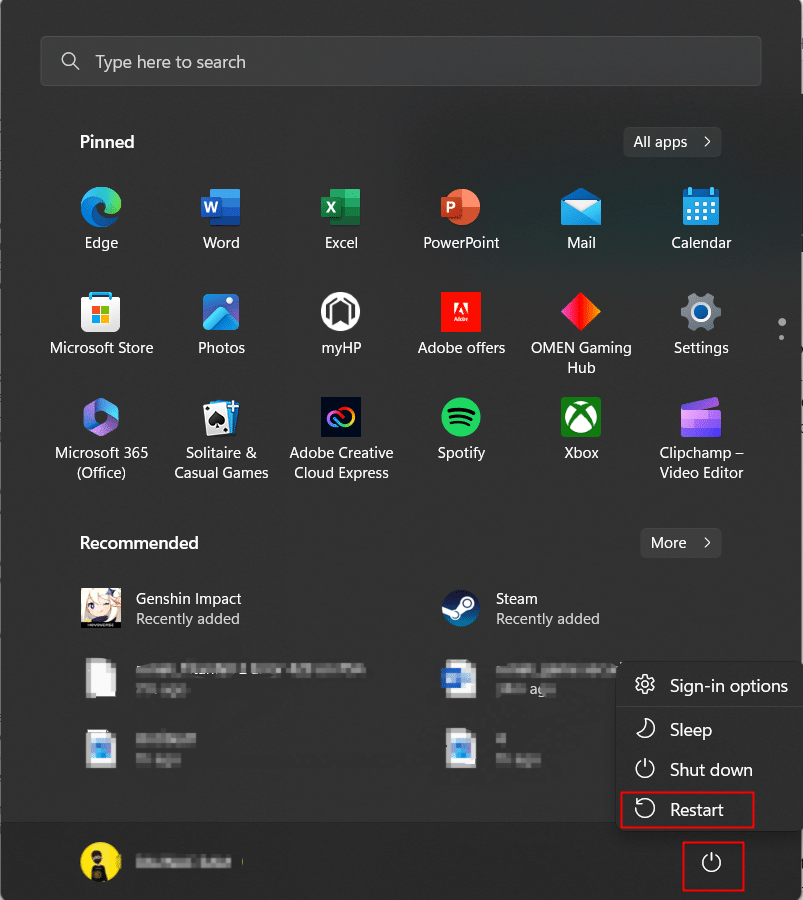
Yöntem 4: VPN'yi devre dışı bırakın
Sanal Özel Ağlar (VPN'ler), cihazınızın IP adresini değiştirme yeteneğine sahiptir ve bu da kararsız ağ bağlantısına yol açabilir. Ek olarak, bu, bazen güvenlik nedenleriyle bile, cihaz ile oyunun sunucusu arasında etkileşime neden olabilir. İnternete ve uygulamalara erişmek için VPN kullanıyorsanız, oyunu yüklemeyi ve VPN'i kapatarak oynamayı deneyin.
1. Windows PC'nizin arama çubuğunda VPN ayarlarını arayın.
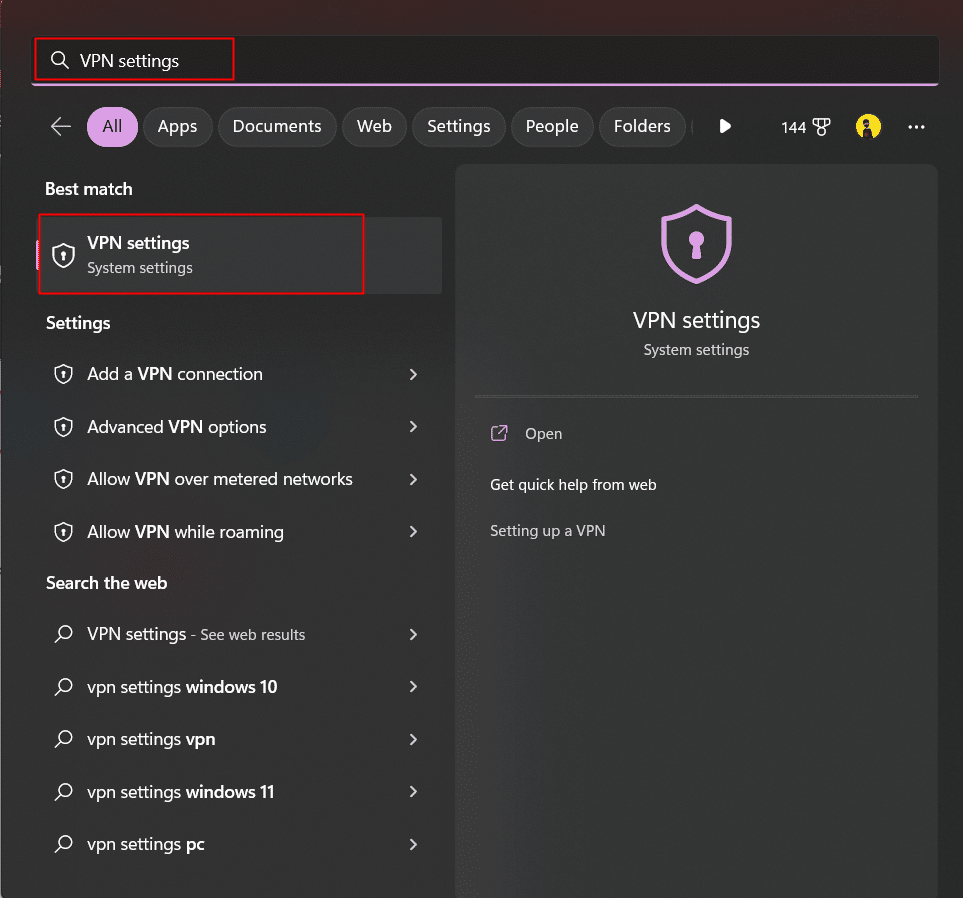
2. Resimde gösterildiği gibi tüm VPN bağlantıları için Gelişmiş ayarlar altındaki her iki seçeneği de devre dışı bırakmak için geçiş düğmesini değiştirin:
- Ölçülen ağlar üzerinden VPN'ye izin ver
- Dolaşımdayken VPN'e izin ver
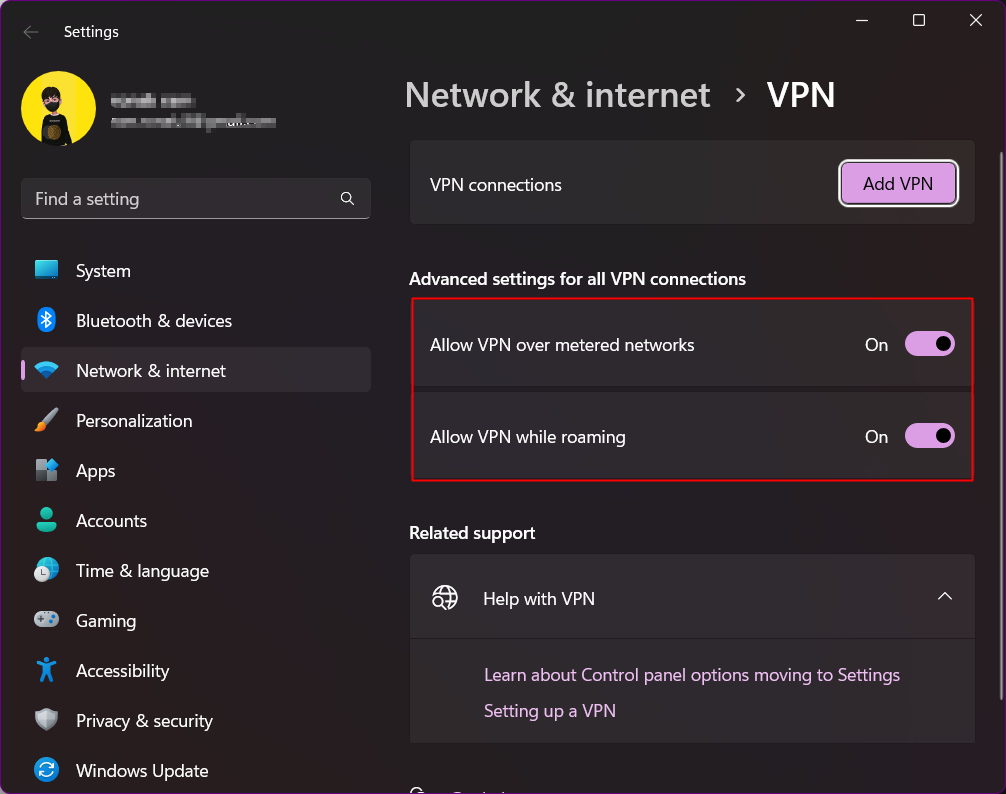
Bu, PC'nize VPN bağlantısını devre dışı bırakır. Ancak diyelim ki VPN kullanmıyorsunuz ama erişiminiz var. Tersi zordur, ancak bazı kullanıcılar için de etkili olabilir. VPN'ler, cihazın IP adresini değiştirme eğilimindedir, böylece oyunu farklı bir konumdaki sunuculara bağlar. Belirli bir bölgedeki sunucularla ilgili sorunlar olduğunda, başka bir bölgede düzgün çalışma şansı olabilir. Öncelikle en basit denemelerle sorun giderdiğimiz için buna bir şans vermenizde bir sakınca yoktur.
Ayrıca Okuyun: Başarısız Alan Adı Çözümlemesi Nedeniyle Başarısız Olan VPN Bağlantısı İçin 8 Düzeltme
Yöntem 5: Başlatıcıyı Yeniden Başlatın
Oyunu çalıştırmak için başlatıcı kullanılırken ortaya çıkmış olabilecek başka bir geçici sorun olasılığı vardır. Bu, Genshin etkisinin güncellemeleri kontrol etmede takılıp kalmanızın ve devam edememenizin nedeni olabilir. Başlatıcıyı tamamen durdurun ve yeniden başlatın.
1. Windows PC'nizde Görev Yöneticisi'ni başlatın.
2. Görev Yöneticisi'nde İşlemler sekmesinden Genshin Impact'e gidin.
3. Oyuna sağ tıklayın.
4. Açılır menüden Görevi Sonlandır'a tıklayın.
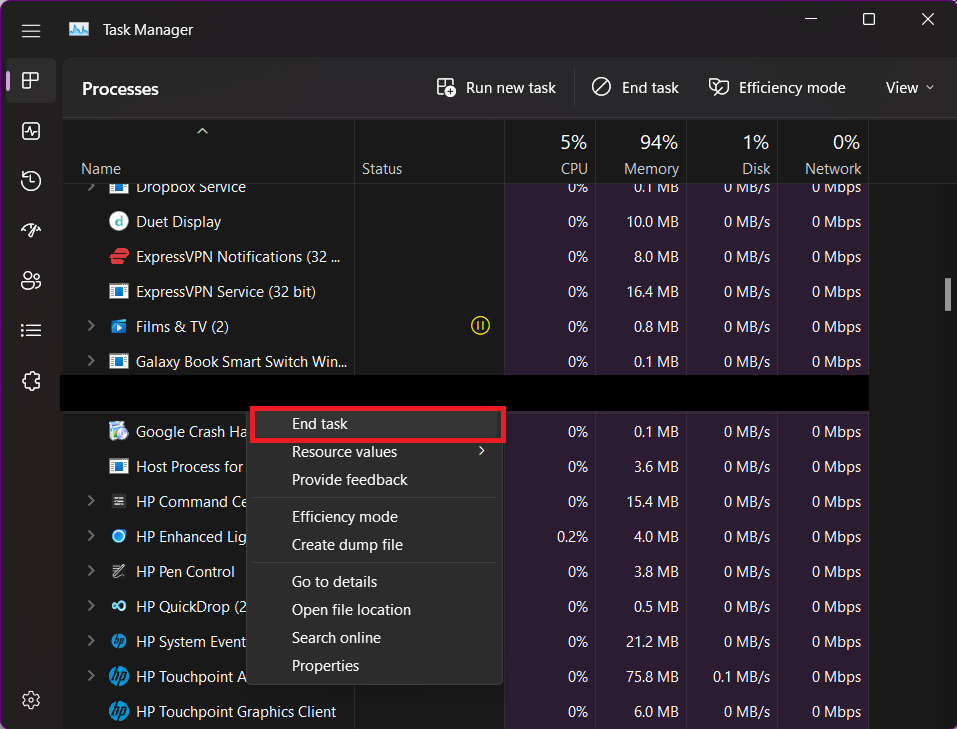
Bu, oyun başlatıcının tüm işlemlerini tamamen sonlandıracaktır. Hizmetleri başlatmak için uygulamayı yeniden başlatın. Genshin Impact'i başlatmak için şu adımları izleyin.
1. Windows PC'nizde Genshin Impact'i arayın.
2. Oyunu yeniden başlatmak için tıklayın.
Yöntem 6: Oyunu Yönetici Olarak Çalıştırın
Genshin Impact'i bir başlatıcıda oynuyorsanız, bu yöntemi deneyebilirsiniz.
1. Masaüstündeki başlatıcı simgesine sağ tıklayın.
2. Özellikler'e tıklayın.
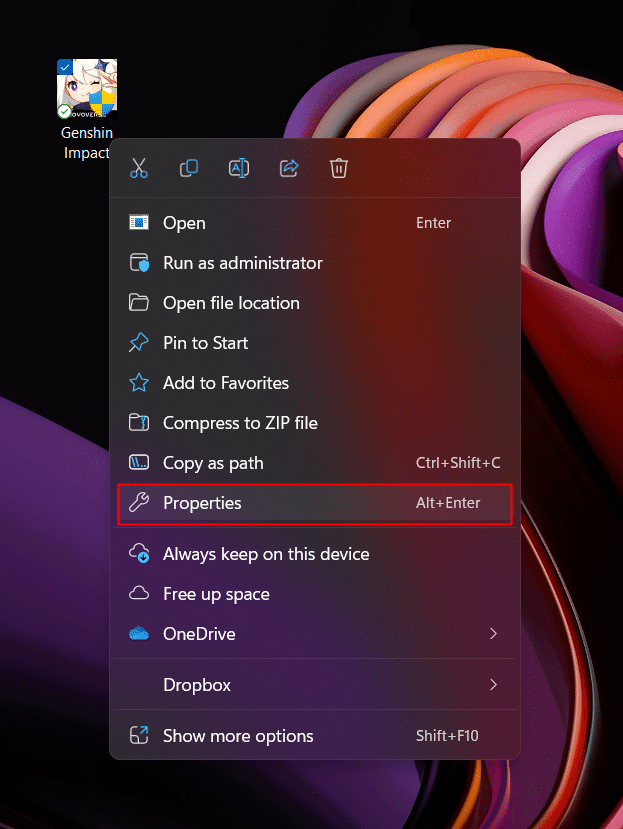
3. Açılır Pencereden Uyumluluk sekmesine gidin.
4. Bu programı yönetici olarak çalıştır seçeneğini etkinleştirmek için işaretleyin.
5. Uygula ve Tamam'a tıklayın.
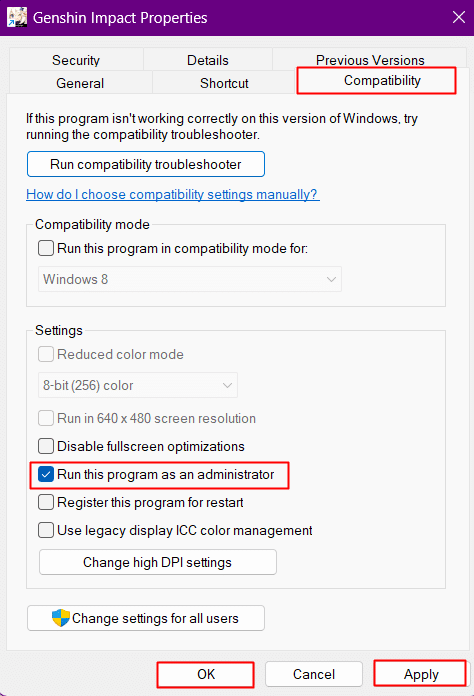
Ayrıca Okuyun: Modern Warfare 2 Hatasını Düzeltin Travis Shipton
Yöntem 7: Başlatıcıyı Atla
Bu, oyunu oynamak için başlatıcıdan başlatmaktan kaçınacağınız, bunun yerine doğrudan çalıştırmanın bazen kullanıcılar için işe yaradığı numaradır. Bunu gerçekleştirmek için:
1. Bu PC'ye tıklayın ve Windows (C:) sürücüsüne gidin.
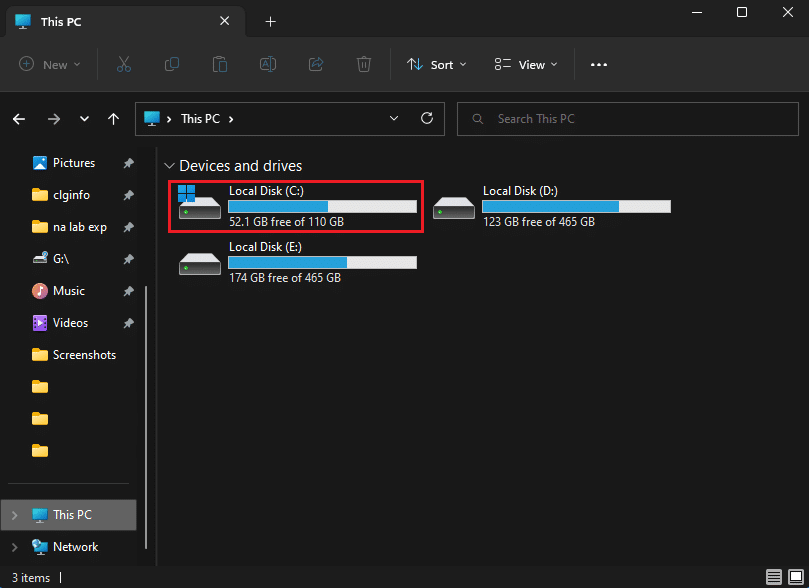
2. Klasör listesinden Program dosyalarına tıklayın.
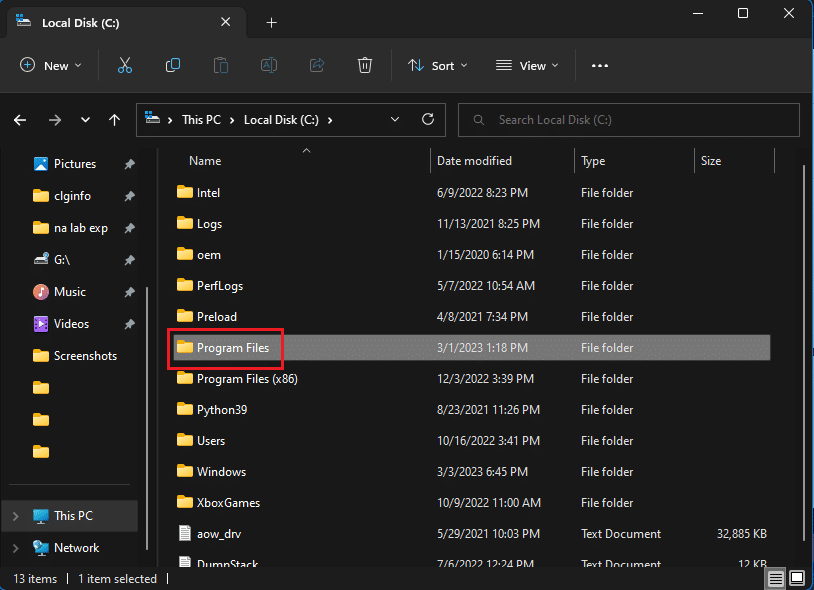
3. Aşağı kaydırın ve Genshin Impact kurulum klasörüne gidin.
4. .exe dosyasını (yürütülebilir dosya) kullanın ve oyunu doğrudan çalıştırın.
Yürütülebilir GenshinImpact.exe başlatıldığında, oyun otomatik olarak oturum açar ve güncellemeleri kontrol eder.
Yöntem 8: DNS Sunucusunu Değiştirin
Alan Adı Sistemi (DNS), alan adlarını IP adreslerine çevirmekten sorumludur. Bu, tarayıcıların İnternet kaynaklarını düzenli bir şekilde yüklemesini sağlar. Oyunda mevcut DNS sunucusuyla güncelleme olasılığı olabilir. Ayrıntılı kılavuzumuzu izleyerek DNS sunucusunu değiştirmeyi deneyin ve bunun sizin için uygun olup olmadığına bakın.
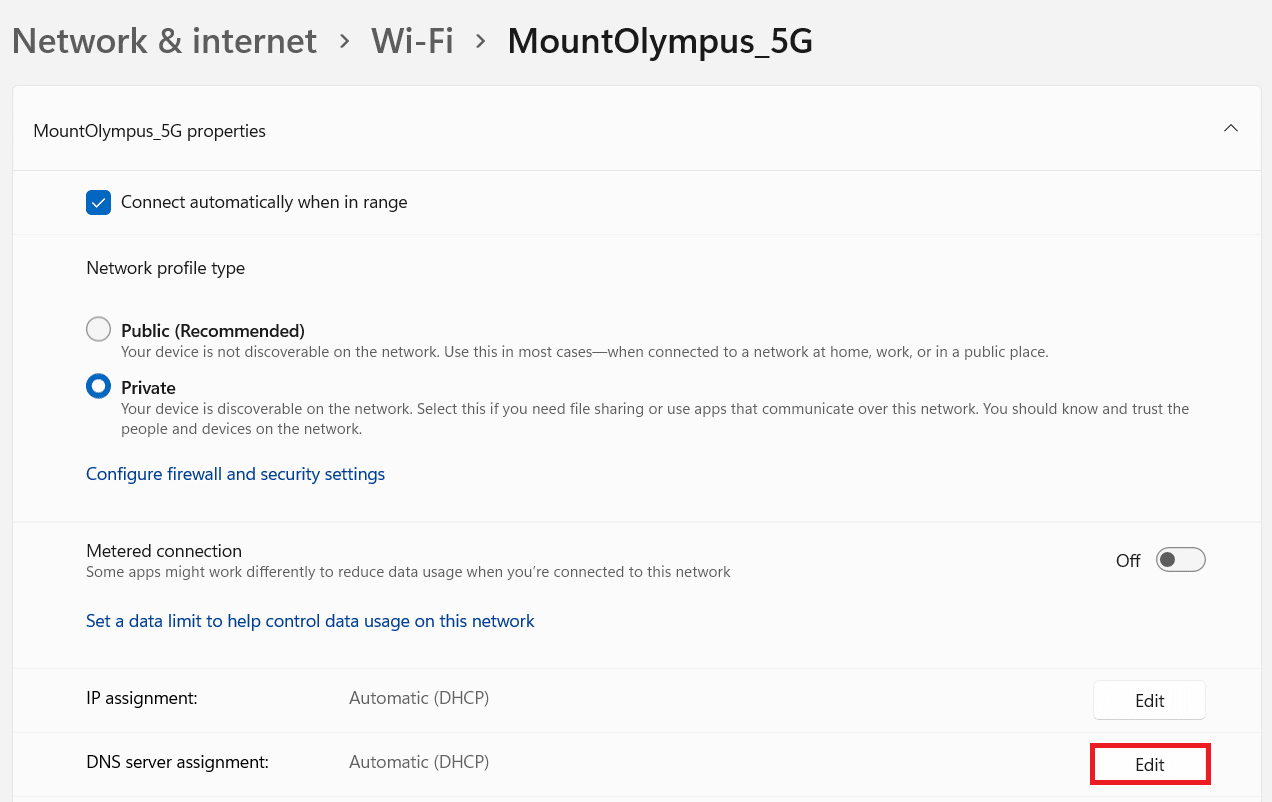
Yöntem 9: Başlatıcıdan Oyunu Onar
Oyun, resmi başlatıcının kendisinden onarılabilir. Bu adımları takip et:
1. Başlatıcının sağ üst köşesindeki dişli simgesine tıklayın.
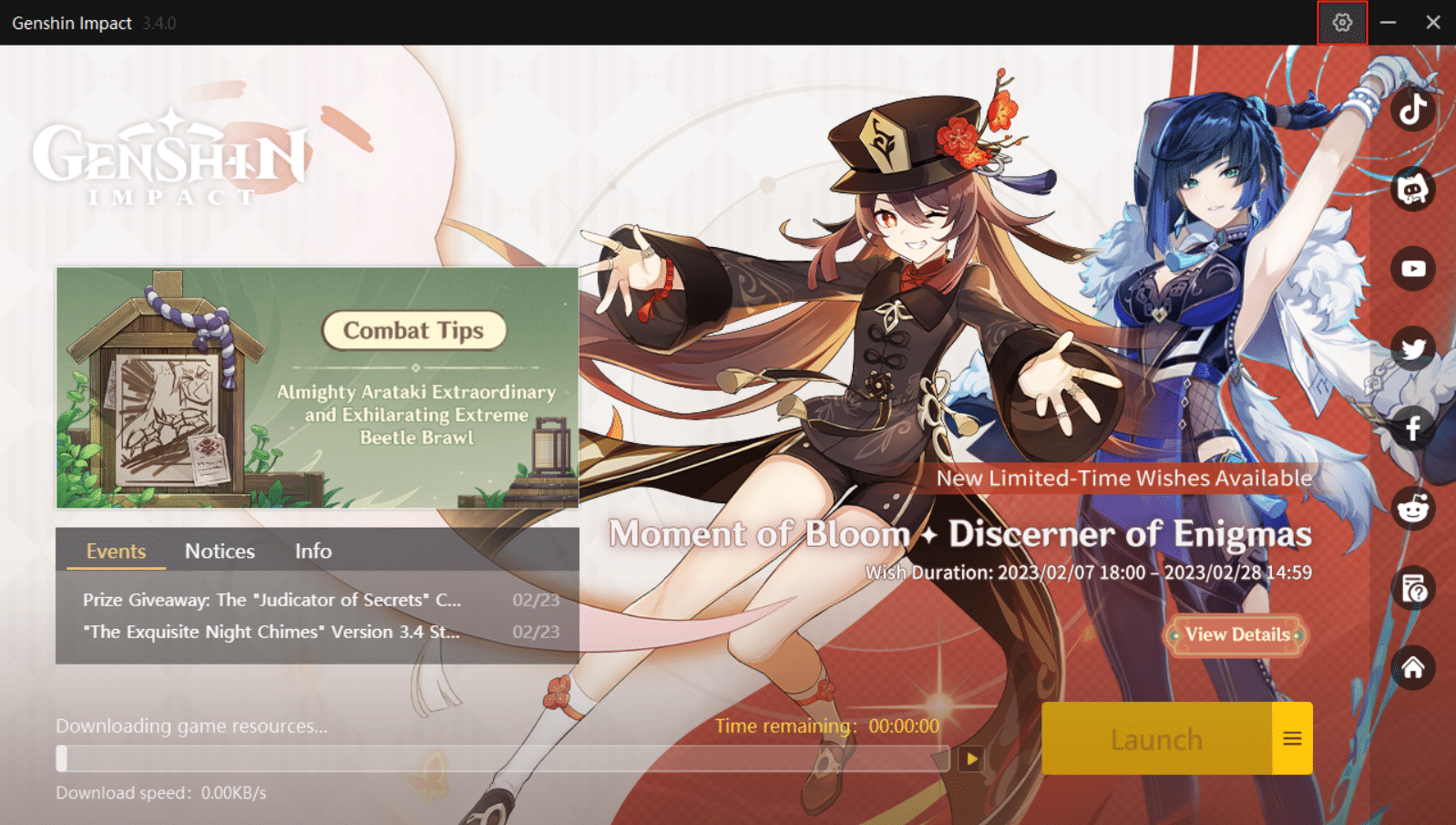
2. Ayarlar açılır penceresinden Oyun kaynakları öğesini seçin.
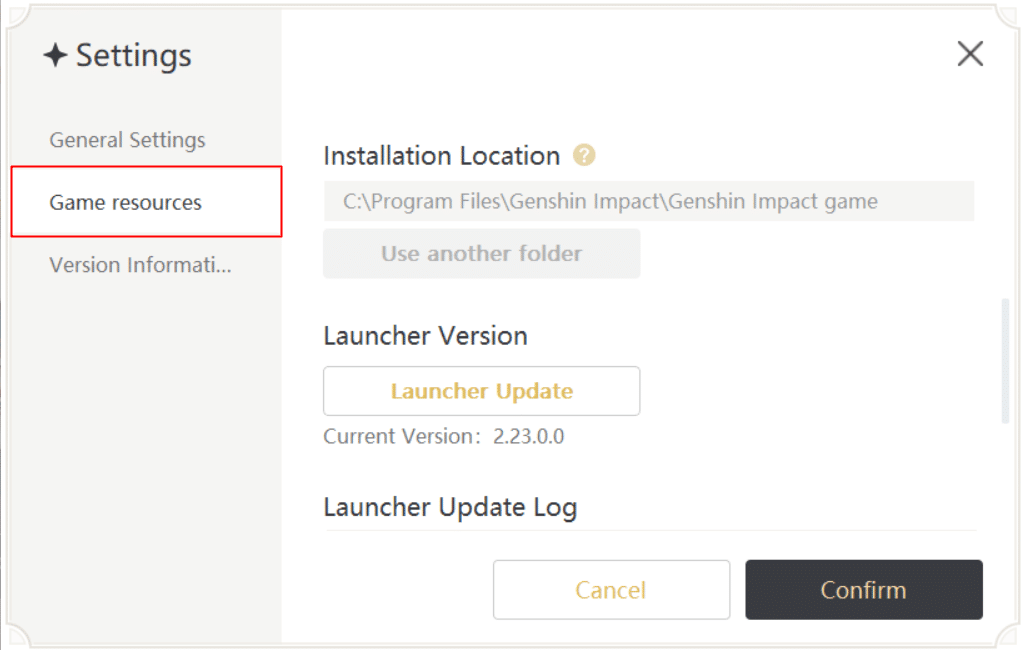
3. Oyun Dosyalarını Onar altında Şimdi Onar'a tıklayın. Dosyalar doğrulanıp onarılana kadar bekleyin.
5. Oyunu yeniden başlatın ve hatanın giderilip giderilmediğini kontrol edin.
Yöntem 10: Depolama Klasörünü Sil
1. Genshin Impact'in Kurulum klasörünü bulun, genellikle onu tüm sistem klasörlerinin ve dosyalarının bulunduğu C/: sürücüsünde bulacaksınız.

Windows (C:) > Program Dosyaları > Genshin Impact
2. Bu klasörün içinde blob_storage klasörüne gidin ve silin.
3. Genshin etkisinin güncellemeleri kontrol etmede takılıp kalmadığını doğrulamak için oyunu şimdi tekrar çalıştırın.
Ayrıca Okuyun: 23 En İyi Canlı Servis Oyunu
Yöntem 11: Windows Güvenlik Duvarını Devre Dışı Bırakın (Önerilmez)
Windows'un varsayılan antivirüs programı cihazı her türlü kötü amaçlı yazılım veya virüsten koruduğundan, okuyucularımıza bilgisayarlarında Windows Defender'ı devre dışı bırakmalarını önermiyoruz. Ancak bazen oyunun sunuculara sorunsuz bir şekilde bağlanmasını engelleyen ve oyun için güncellemelerin indirilmesini engelleyen güvenlik çerçevesidir. Genshin Impact'in güncellemeleri kontrol etmesinin neden bu kadar uzun sürdüğünü tahmin edebiliriz. Ancak, bir sonraki yöntemde öğreneceğimiz bunu atlamanın bir yolu var.
1. Bilgisayarınızda Windows Güvenliği'ni arayın.
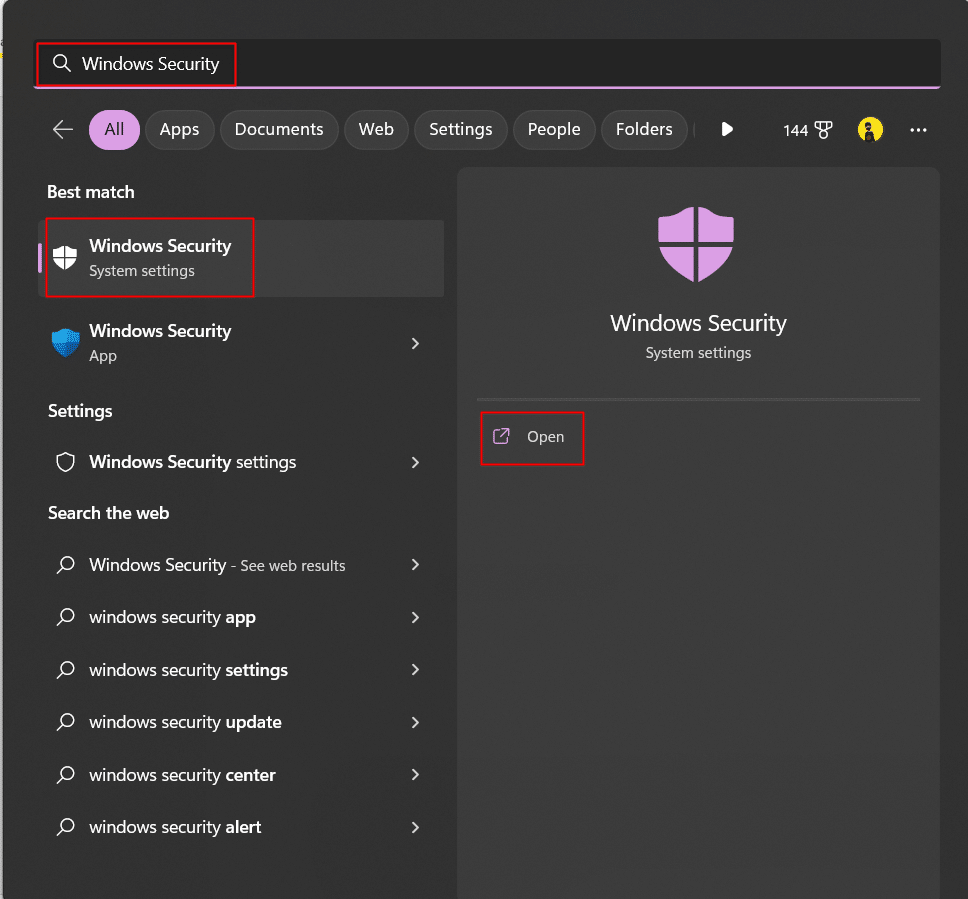
2. Güvenlik duvarı ve ağ koruması üzerine tıklayın.
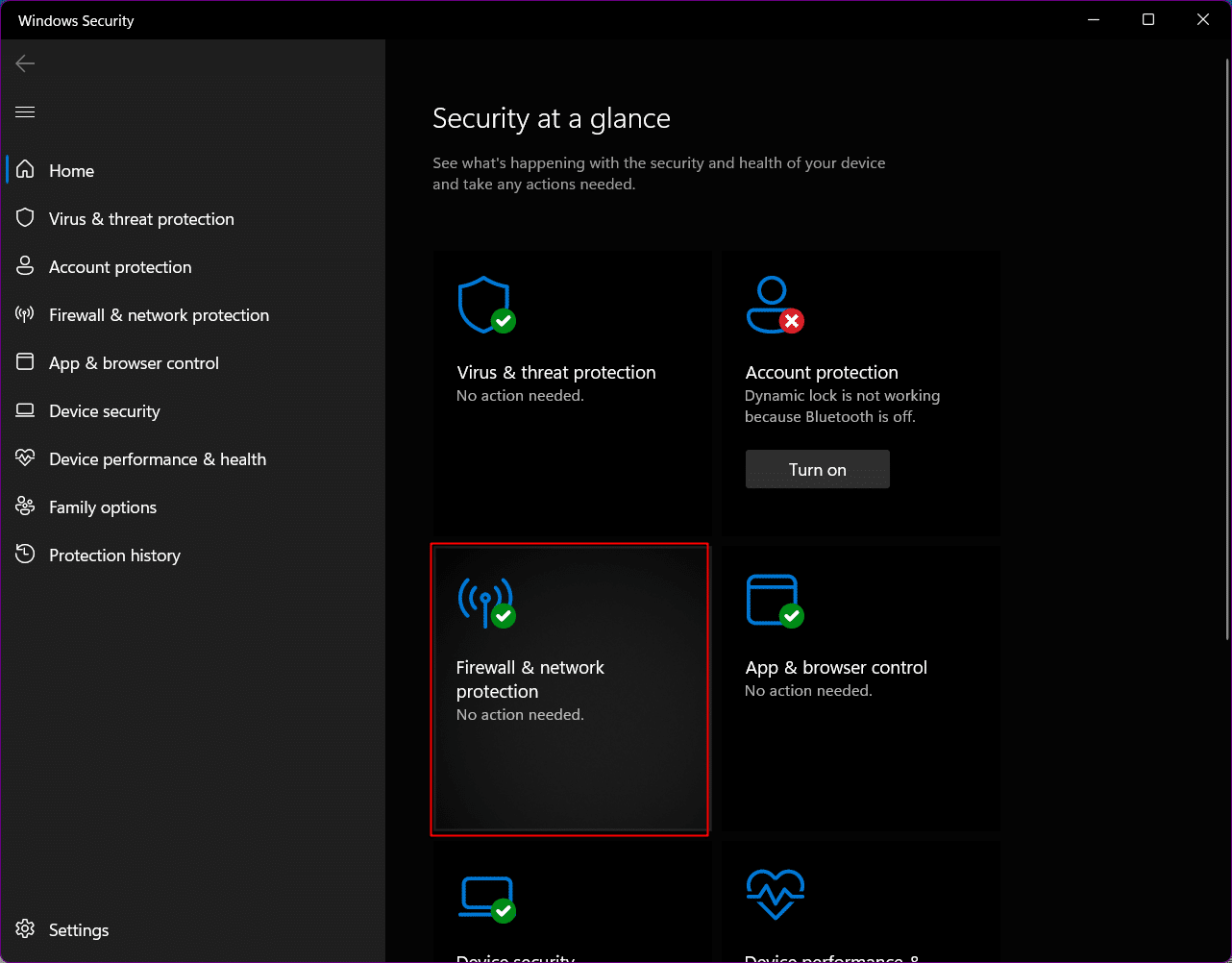
3. Gezin ve seçeneğe tıklayın – Özel Ağ ve Genel Ağ hangisinin aktif olduğu belirtiliyorsa.
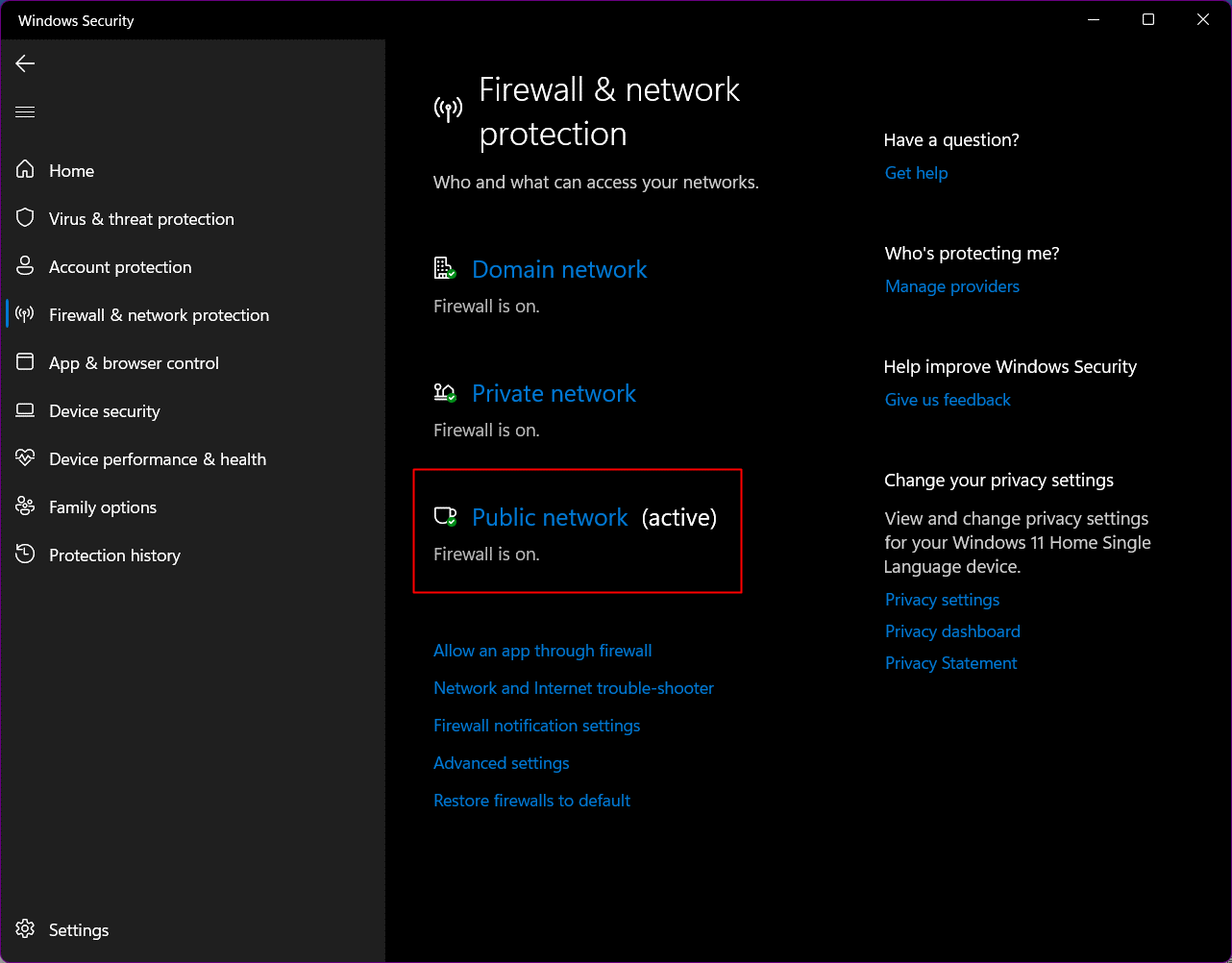
4. Microsoft Defender Güvenlik Duvarını kapatın .
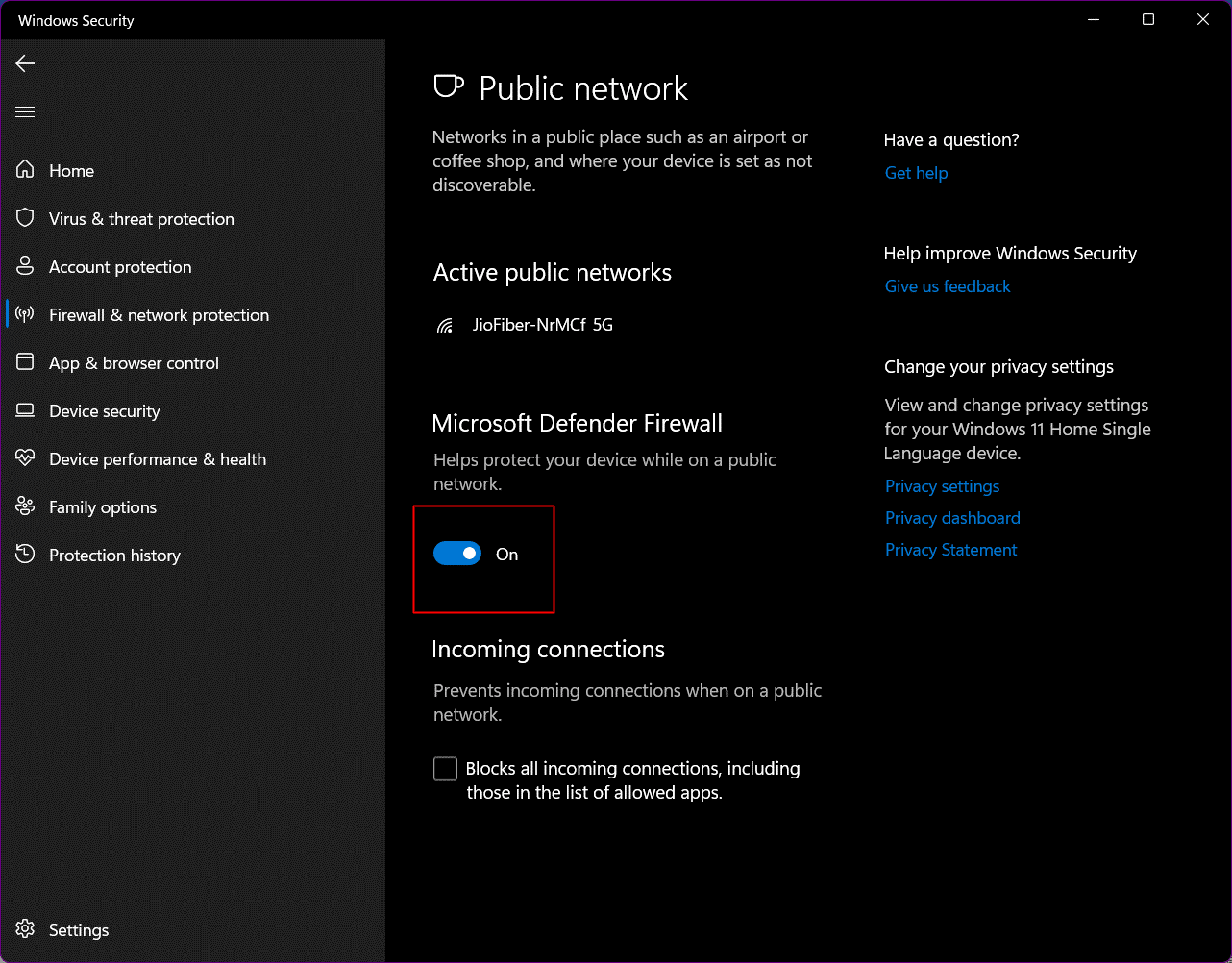
5. Evet'e tıklayın ve ayarları kaydedin
Yöntem 12: Windows Güvenlik Duvarı Üzerinden Genshin Etkisine İzin Ver
Güvenlik duvarı korumasının PC'nizde etkin kalmasını istiyorsanız, ancak yine de bilgisayar güncellemelerini kontrol ederken takılan Genshin etkisini düzeltmek istiyorsanız, bu yapılabilir. Exerpt olarak ekleyerek Windows Defender Güvenlik Duvarı'ndaki programların engellemesini kaldırabilirsiniz.
1. PC'nizde Windows Güvenliği'ni arayın ve Güvenlik Duvarı ve ağ koruması'na tıklayın.
2. Bir uygulamanın Güvenlik Duvarı üzerinden geçmesine izin ver seçeneğine tıklayın.
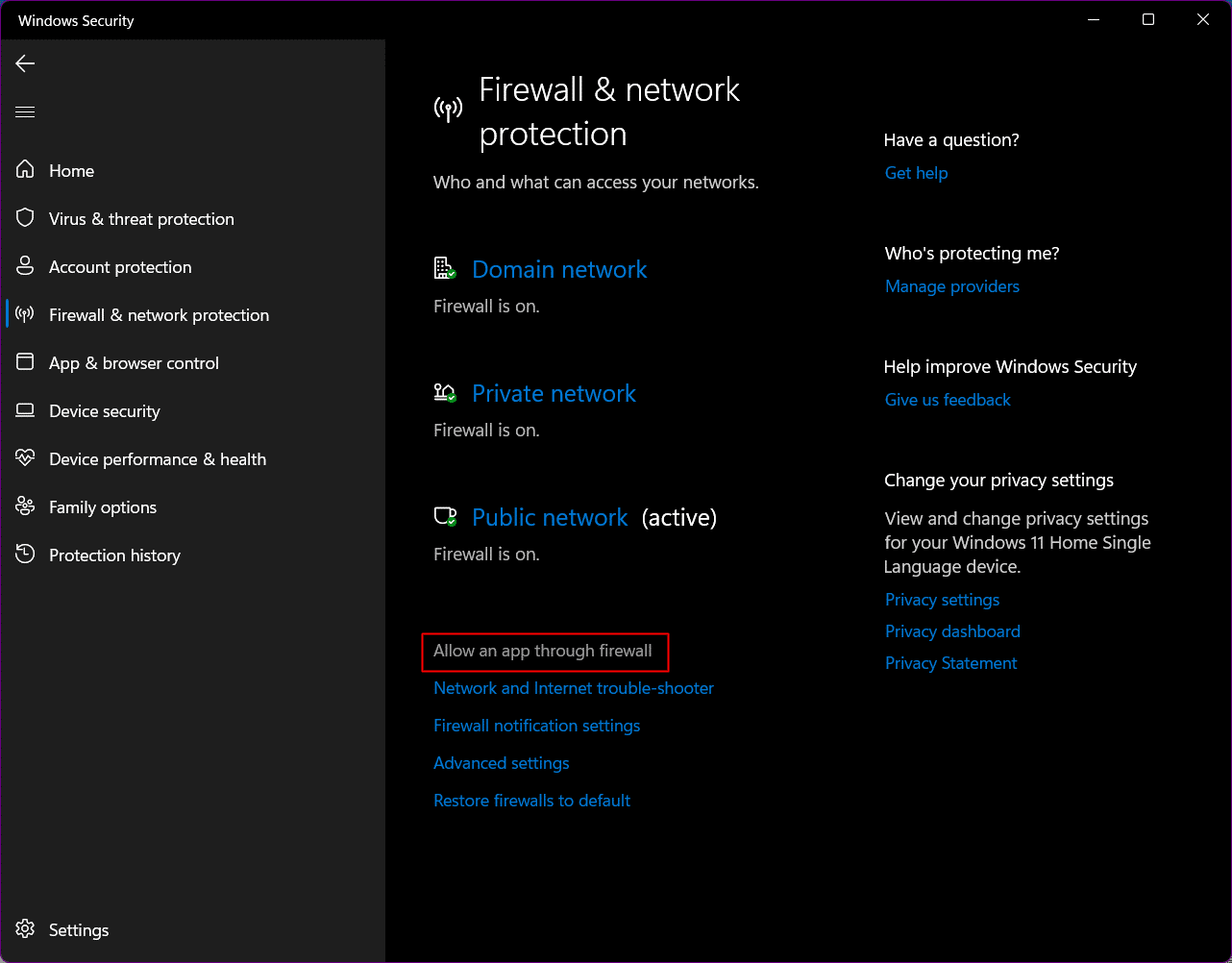
3. Ayarları Değiştir'e tıklayın.
4. En alttaki Başka bir uygulamaya izin ver seçeneğini seçin.
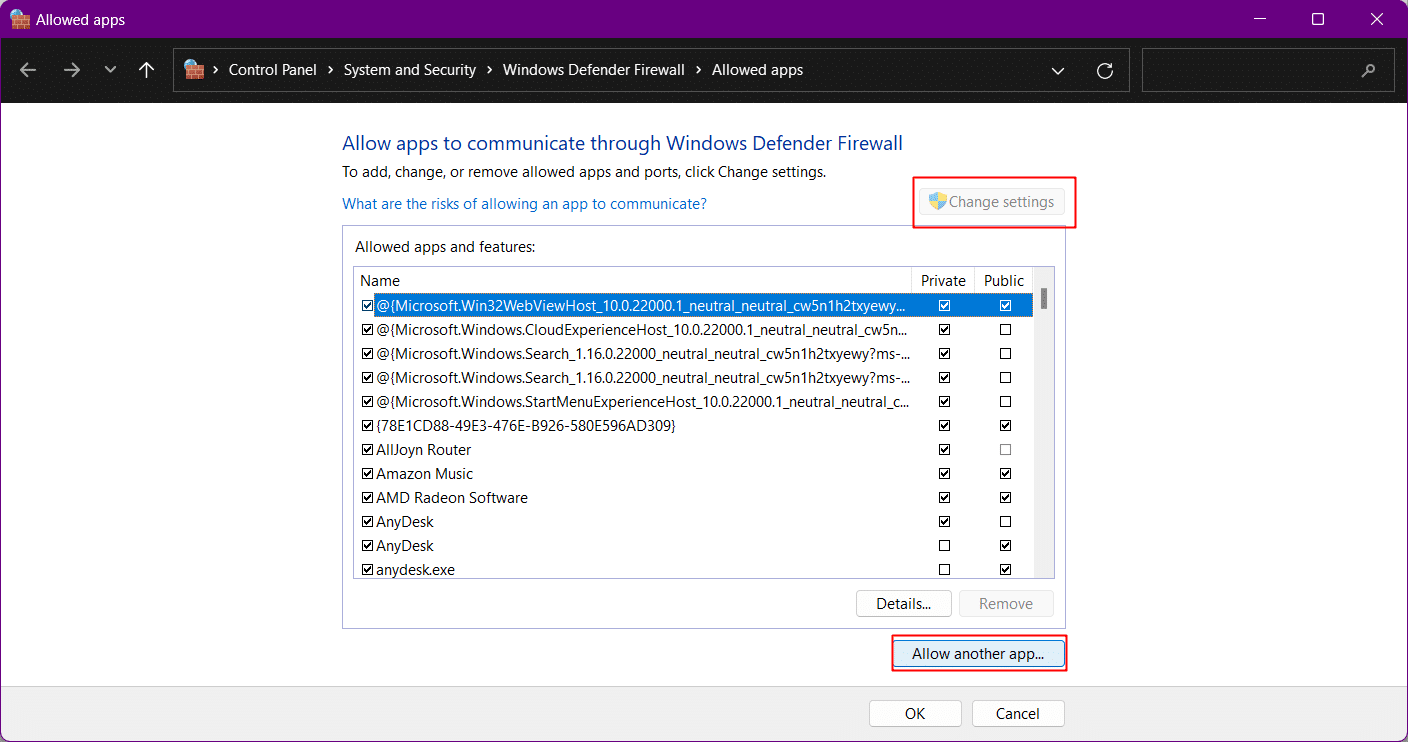
5. Gözat'a tıklayın ve oyunun .exe dosyasını bulun.
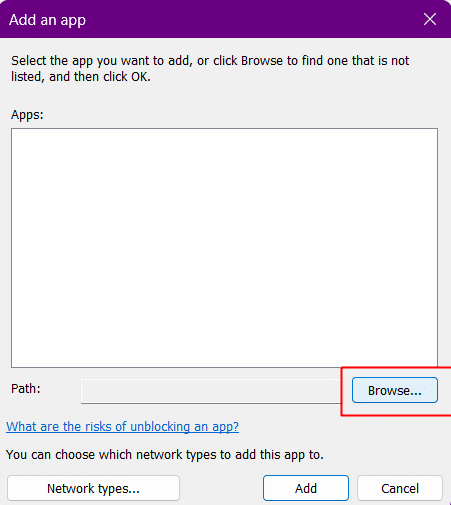
6. Dosyayı seçtikten sonra Ekle'ye tıklayın.
7. Tamam'a tıklayın. Aynı işlemi oyunun başlatıcısı için de uygulayın.
Ayrıca Okuyun: 12 Yaygın Sonsuz Savaş Hatası ve Düzeltmesi
Yöntem 13: Döküm Dosyalarını Sil
Genshin Impact dizininde oluşturulan döküm dosyaları bazen Oyunun güncellemeleri kontrol ederken takılmasına neden olabilir. Bu yöntemi kesinlikle deneyebilir ve sizin için işe yarayıp yaramadığını kontrol edebilirsiniz. Endişelenmeyin, döküm dosyalarının silinmesi oyun verilerinin hiçbirini silmez.
1. Windows + E tuşlarına birlikte basarak PC'nizde Dosya Gezgini'ni açın.
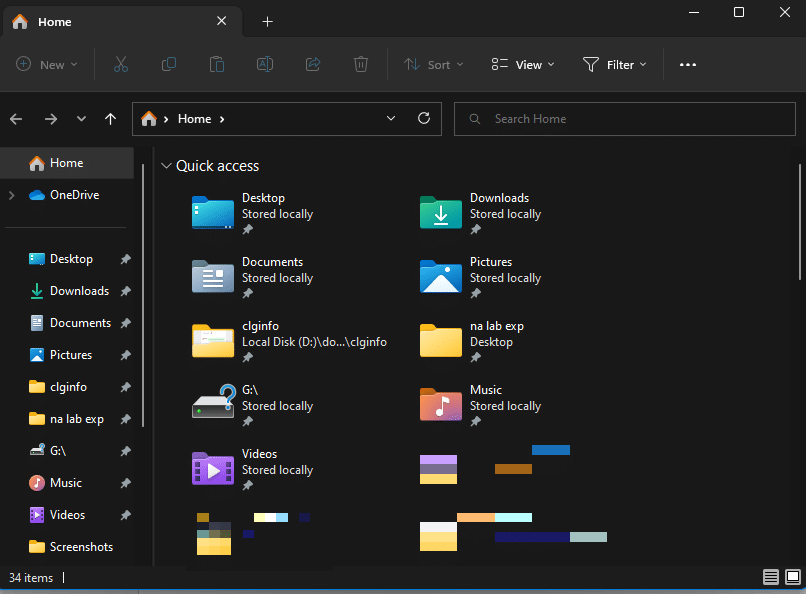
2. Genshin Impact dizinine gidin. Varsayılan olan çoğunlukla C:\Program Files\Genshin Impact'tir.
3. Arama kutusuna dumpfile yazın ve Enter'a basın ve Windows'un dizininizdeki tüm Genshin Impact döküm dosyalarını aramasına izin verin.
Not: Döküm dosyalarının adları genellikle DumpFile[sayılar].dmp ve DumpFile-zebrowser-[sayılar].dmp gibidir.
4. Bunları silin ve bunun sorununuzu çözüp çözmediğini kontrol edin.
Yöntem 14: Kalıcı Dosyayı Sil
Bu dosyanın Genshin Impact dizininden silinmesi oyunun yüklenme hızını arttırır.
1. Dosya Gezgini'ni açın.
2. Aşağıdaki konum yolu ile Genshin Impact dizinine gidin.
C:\Program Files\Genshin Impact\Genshin impact Game\GenshinImpact_Data
Not: Bu yol, C:\ sürücüsü tüm programların kurulu olduğu varsayılan sürücü ise geçerlidir. Oyunun kurulu olduğu başka bir sürücünüz varsa, lütfen o sürücüde arama yapın.
3. Dosyayı silin ve kontrol etmek için oyununuzu tekrar başlatın.

Yöntem 15: DirectX'i Yeniden Yükleyin
DirectX, donanım hızlandırıcıyı kullanarak multimedya deneyimini iyileştirmek için oyunlar ile ses ve video donanımı arasında eşzamanlı çalışma yapısı oluşturan API'lerin (Uygulama Programlama Arayüzleri) günlüğüdür. Bazen bozuk, eski veya eksik bir DirectX de soruna neden olabilir.
1. Dosya Gezgini'ni başlatın.
2. Şu yolu izleyin: C:\Program Files\Genshin Impact .
3. Bir DXSETUP klasörü varsa açın.
4. DXSETUP.exe'ye tıklayın ve DirectX'i yüklemek için talimatları izleyin.
Not: DXSETUP klasörünüz yoksa DirectX'i Microsoft'un web sitesinden indirebilir ve kurabilirsiniz.
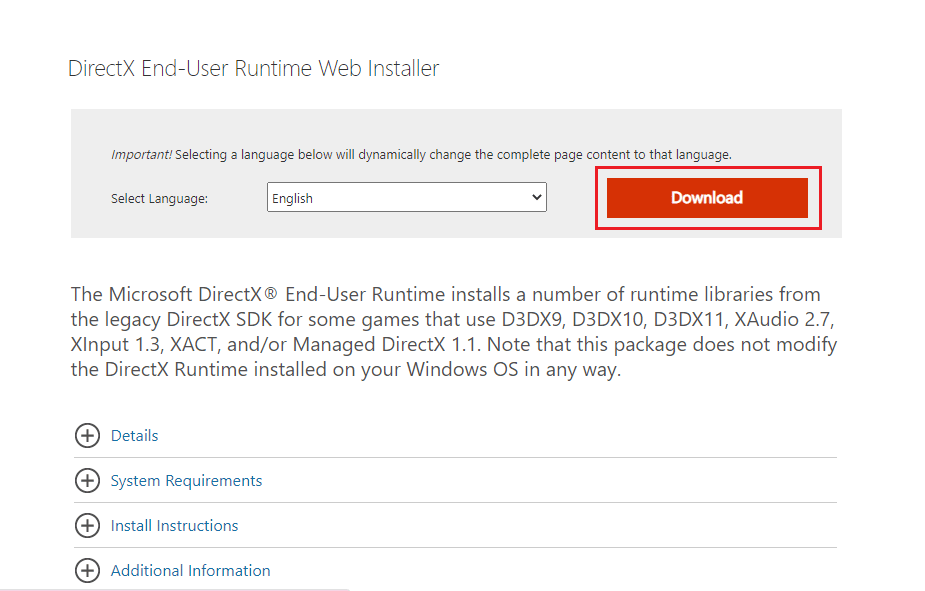
5. DirectX'i yeniden yükledikten sonra bilgisayarı yeniden başlatın .
Ayrıca Okuyun: Windows 10'da League of Legends Directx Hatasını Düzeltin
Yöntem 16: Genshin Impact'i Yeniden Yükleyin
Başlatıcıyı veya oyunu yeniden başlatmanız bile sorunu çözmede etkili olmazsa, oyunu kaldırıp tekrar yüklemenizi öneririm. Bazen oyun, söz konusu programdaki temel işlevleri kesintiye uğratabilecek ve Genshin Impact'in PC'nizdeki güncellemeleri kontrol etmesinin neden bu kadar uzun sürdüğünü suçluya çevirebilecek bozuk dosyalar edinebilir. Aynı şeyi güncellemek veya yeniden yüklemek, dosyaların düzeltilmesine ve program dosyalarındaki bozuk sorunların düzeltilmesine yardımcı olur.
1. PC'nizde Denetim Masası'nı arayın ve açmak için tıklayın.
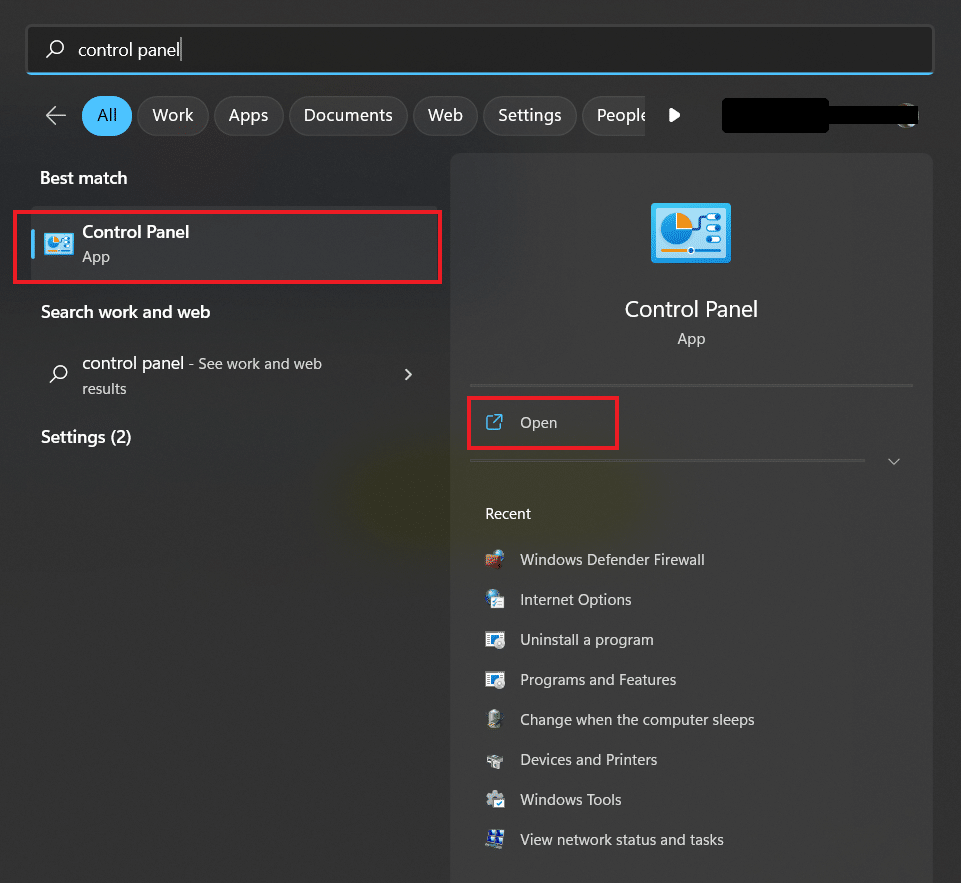
2. Programlar seçeneğine tıklayın.
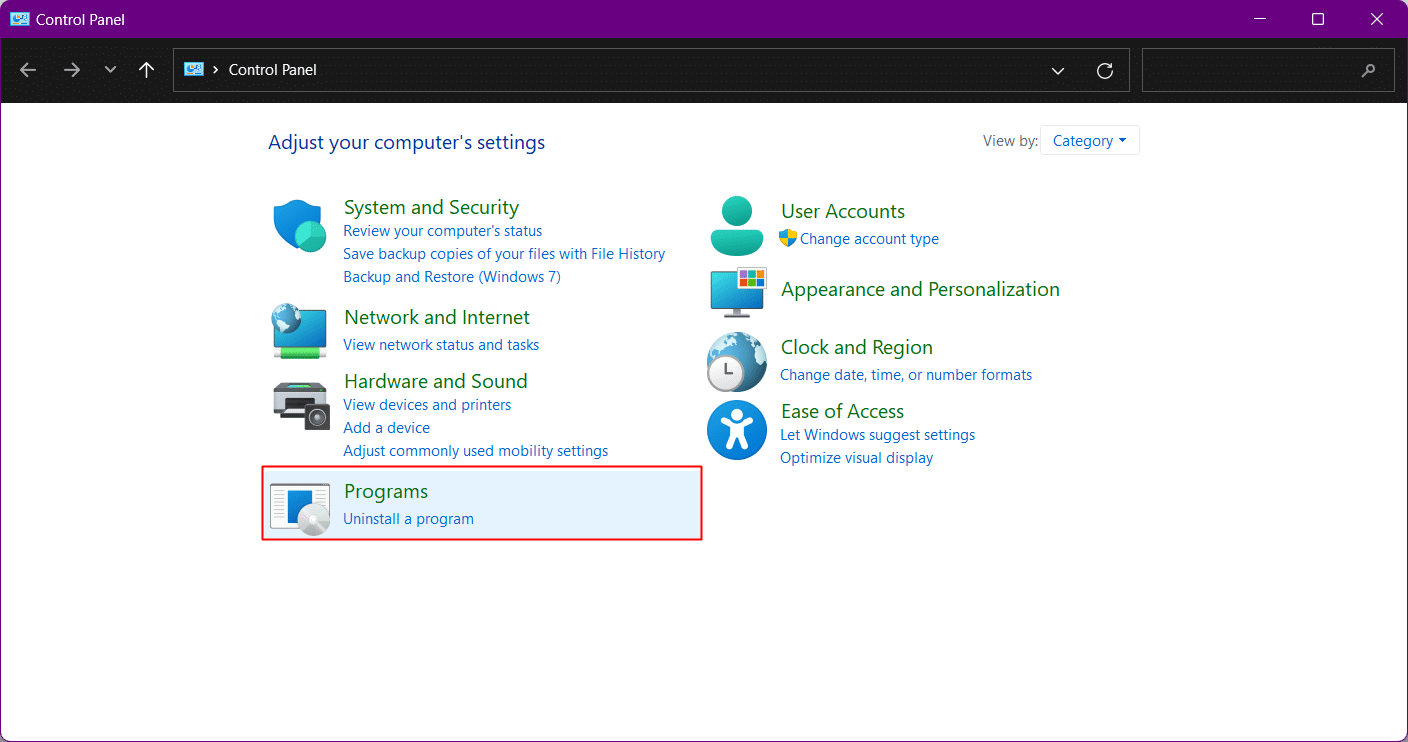
3. Yeni Pencerede Programlar ve Özellikler'e tıklayın.
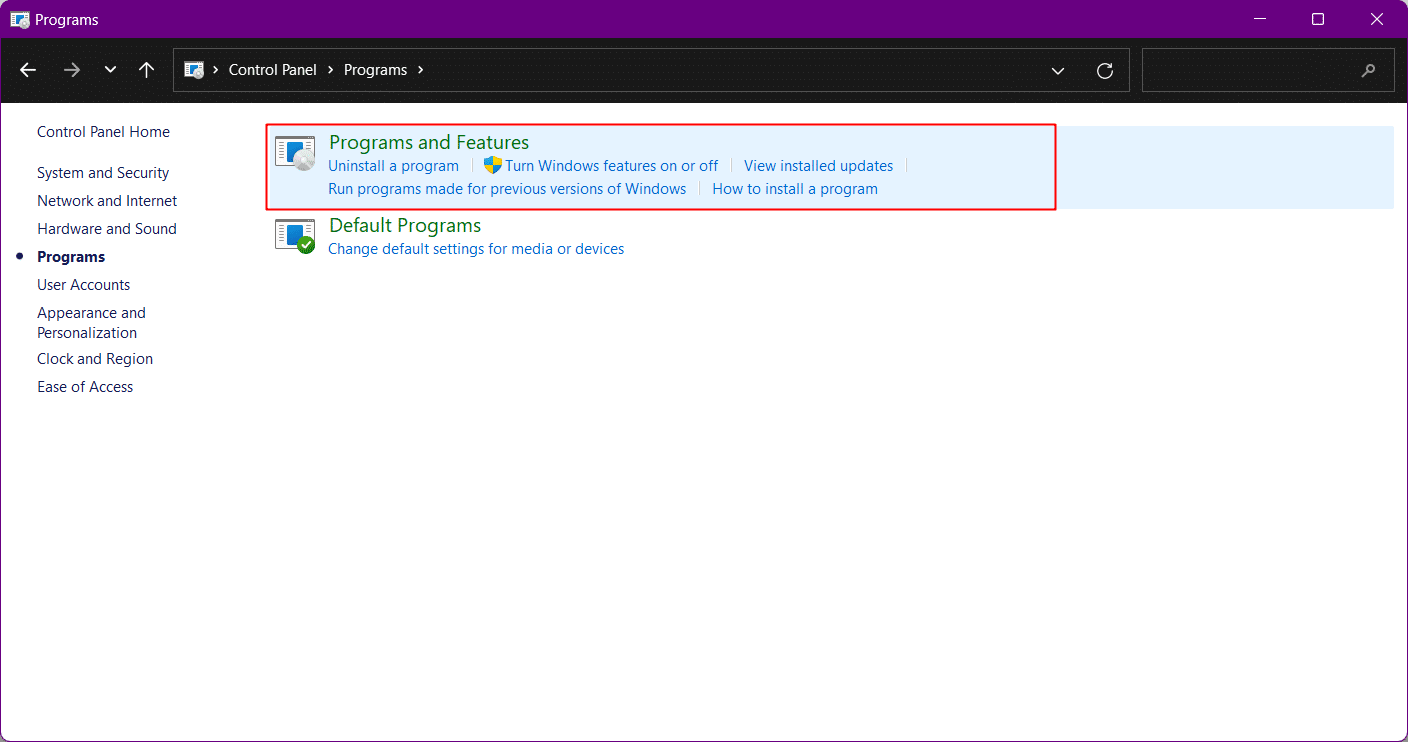
4. Genshin Impact oyununda gezinmek için aşağı kaydırın ve üzerine sağ tıklayın.
5. Açılır Pencereden Kaldır'a tıklayın.
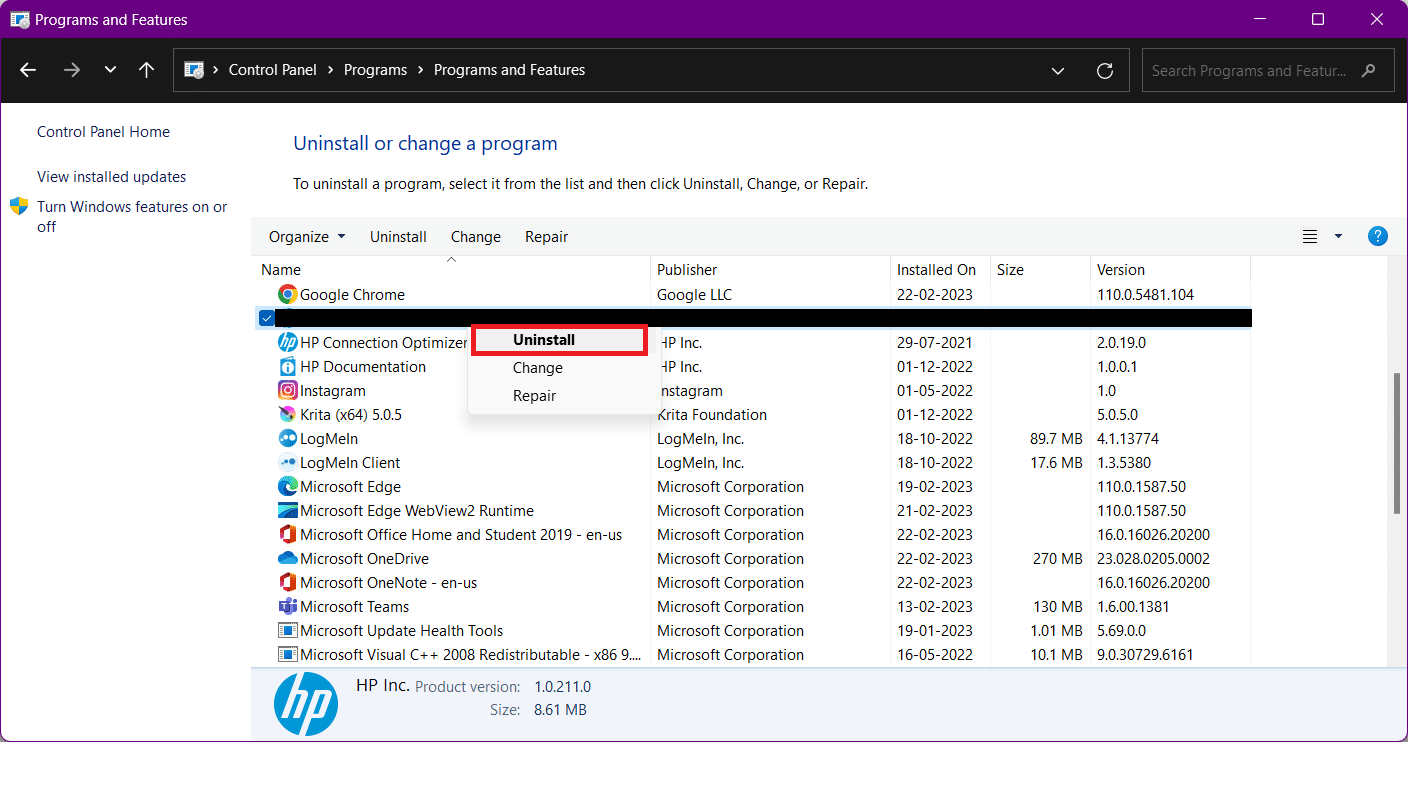
Bu nedenle, Genshin Impact'in tüm dosyaları kaldırılacaktır.
1. Resmi Genshin Impact web sitesinden oyunu tekrar indirin.
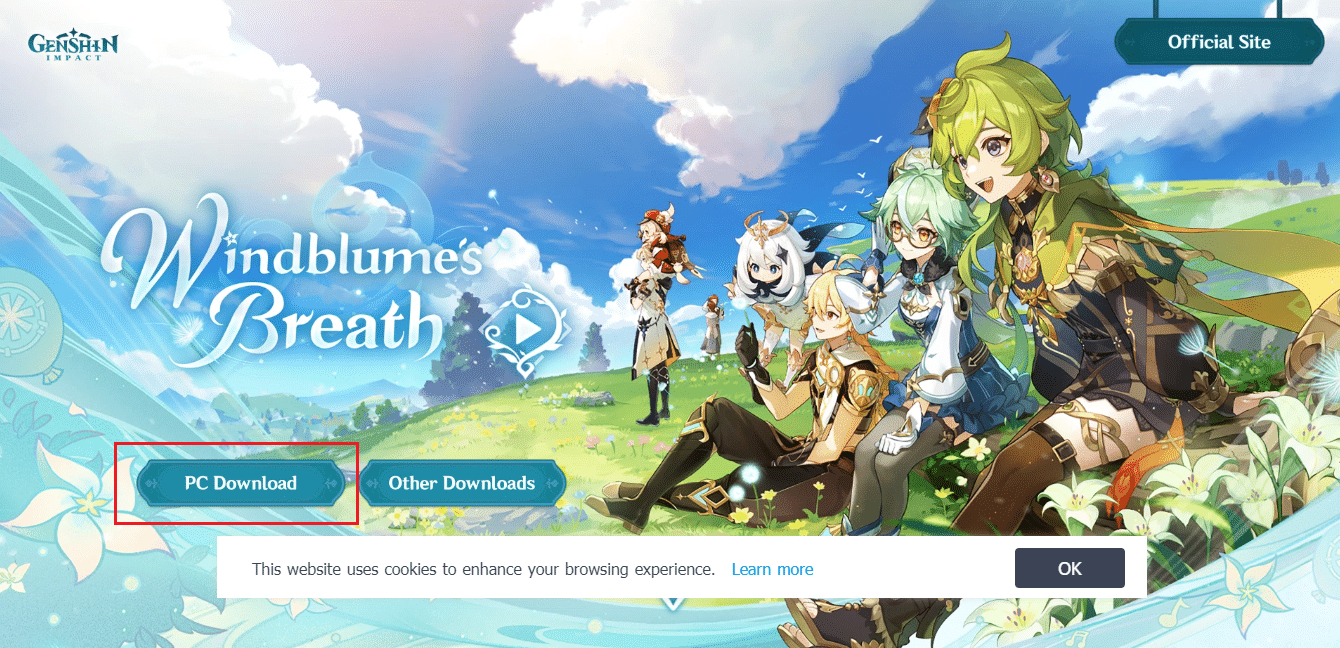
2. PC'nizdeki Genshin Impact simgesine sağ tıklayın ve Genshin Impact başlatıcısını başlatmak için Aç'a tıklayın.

3. Şimdi, başlatıcının ana ekranının sağ alt tarafındaki Get Game seçeneğine tıklayın.
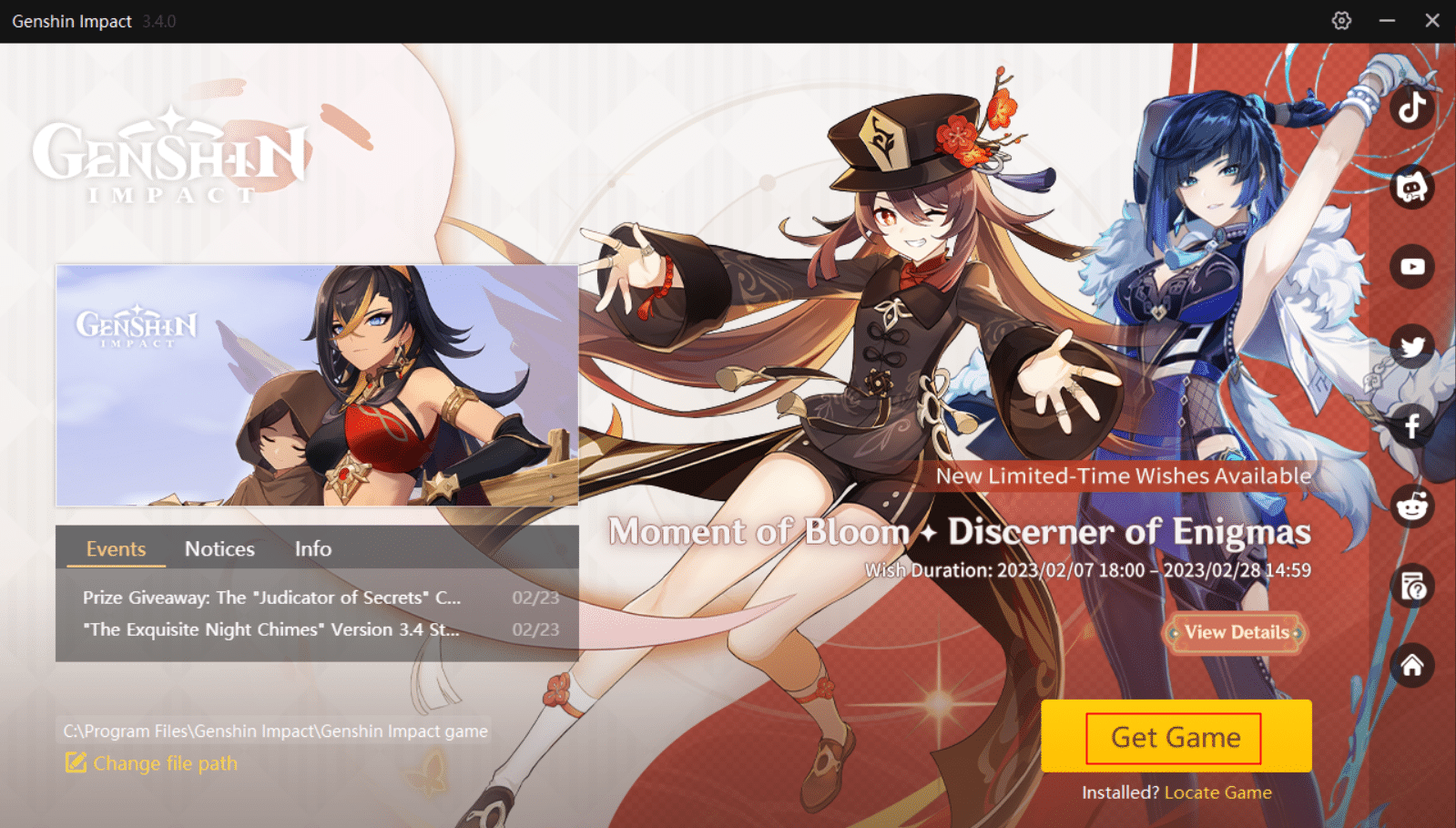
Oyun indirilmeye başlayacak. İndirme işlemi tamamlandıktan sonra yüklenecek ve oynamaya başlayabilirsiniz.
Yöntem 17: Genshin Topluluk Forumunu Kullanın
Genshin Impact, oyuncuları oyun hakkında konuşmaya ve düşüncelerini paylaşmaya teşvik eden özel bir topluluğa sahiptir. Kullanılan cihaza ve oyunun sürümüne göre güncellenen alternatif bir çözüm olup olmadığını görmek için Genshin Impact'in topluluk sayfasında gezinin.
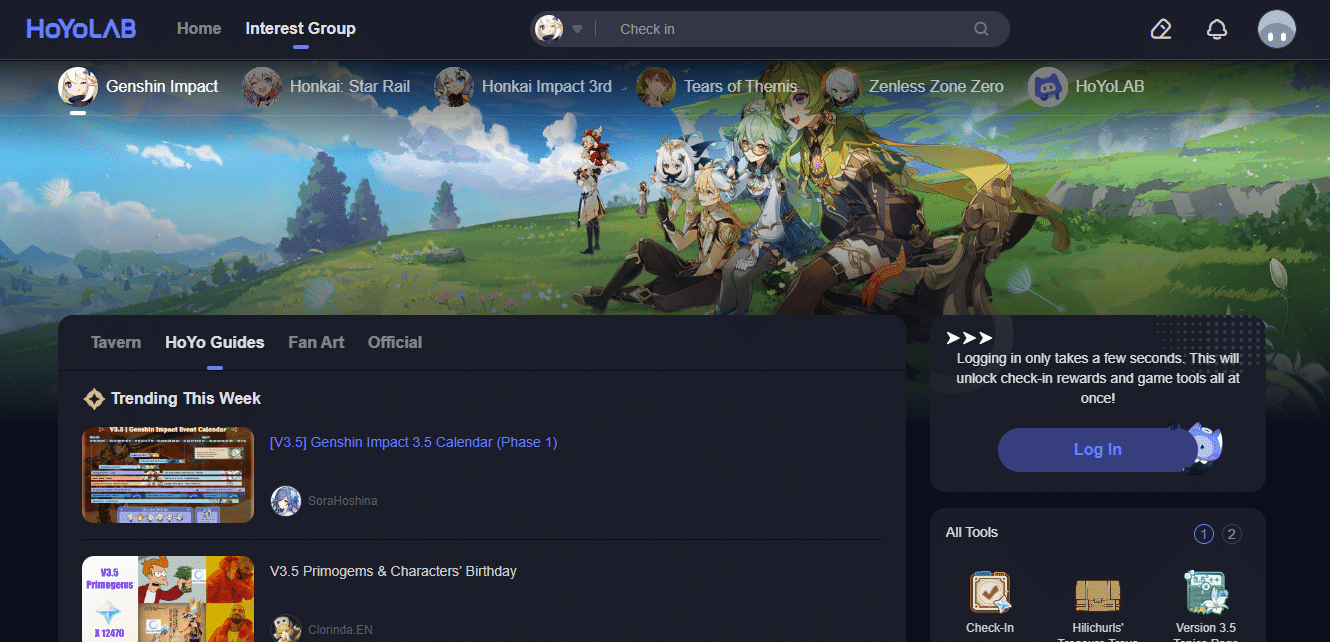
Tavsiye edilen:
- Facebook Pixel Tüm Trafiği Takip Ediyor mu?
- MW2'de Spectrum Camo'nun Kilidini Açma
- Valorant Hata Kodu 62'yi Düzeltin
- Apex Legends'ta FPS Nasıl Sınırlandırılır?
Bununla makale sona eriyor. Okuduğunuz için teşekkürler. Umarız bu kılavuz yardımcı olmuştur ve Genshin Impact'in güncellemeleri kontrol ederken takılıp kalma sorununu çözebilmişsinizdir. Hangi yöntemin sizin için en iyi sonucu verdiğini bize bildirin. Herhangi bir sorunuz veya öneriniz varsa, bunları aşağıdaki yorumlar bölümüne bırakmaktan çekinmeyin.
